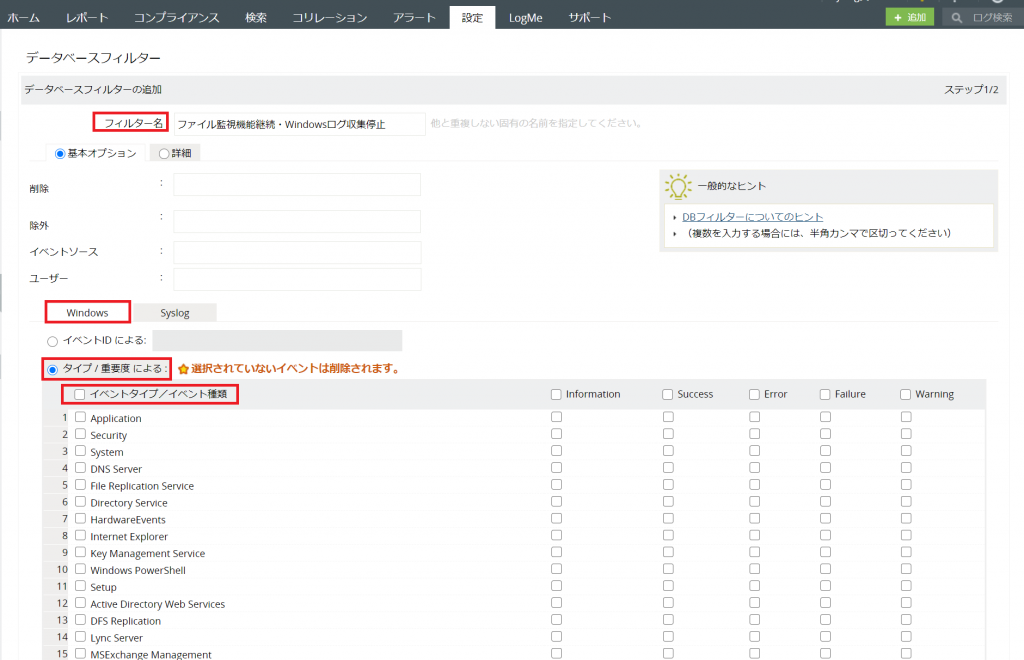ファイル監視は継続させながらWindowsログ収集を停止する方法
本ナレッジでは、あるWindowsデバイスに対してファイル監視を設定後、
ファイル監視は継続させながら、当該WindowsデバイスからのWindowsログ収集を停止する手順をご紹介します。
不要なログ収集を停止することで、製品負荷を軽減させることが可能です。
本ナレッジ対象者
- あるWindowsデバイスを管理ホストとして追加して、Windowsログ収集が行われている。
- ファイル監視機能を使用するため、当該Windowsデバイスにエージェントがインストールされている。
- ファイル監視は継続させながら、当該WindowsデバイスからのWindowsログ収集を停止したい。
以下、ログフィルターを設定することで、ファイル監視は継続させながらWindowsログ収集を停止する手順をご紹介します。
手順
1. [設定]タブ >> [管理者権限] >> [データベースフィルター] をクリックします。
2. [追加]をクリックします。
3. [フィルター名]に任意のフィルター名を入力します。
4. 画面下側にて[Windows]タブを選択します。
5. [タイプ / 重要度による]にチェックが入っていることを確認します。
6. [イベントタイプ / イベント種類]のチェックを外します。全てのチェックボックスからチェックが外れていることを確認します。
7. [次へ>>] をクリックします。
8. Windowsログ収集を停止したいデバイスを選択します。
9. 内容を確認後、[終了]をクリックします。
上記手順にてフィルターを設定後、当該WindowsデバイスからのWindowsログ収集が停止します。
Windowsログ収集を停止するために[管理ホスト]ページや[エージェント管理]ページにて、当該Windowsデバイスを無効化しないでください。
無効化するとファイル監視も停止されます。
※フィルター設定の詳細につきましては、以下のナレッジをご参照ください。
https://www.manageengine.jp/support/kb/EventLog_Analyzer/?p=1163
以上です。